wps表格怎么设置公式自动计算 wps表格是一款很好用的办公软件,wps表格可以通过输入函数公式来实现自动计算功能,那么wps表格怎么设置公式自动计算?由于还有很多小伙伴不知道,下面小编就来给大家讲一讲wps表格套入公式自动计算的方法教程,感兴趣的话一起来看看吧。

设置方法
1、打开excel表格,单击一个单元格,然后确认该单元格是需要进行计算的。
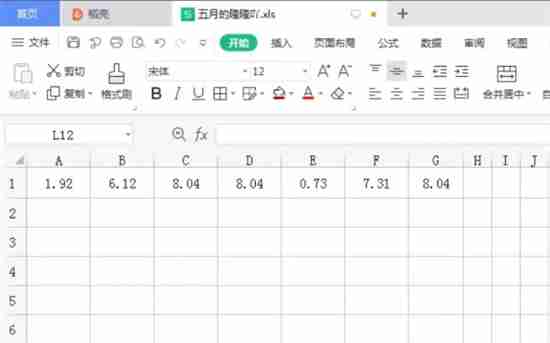
2、点击公式栏,选择插入函数选项。
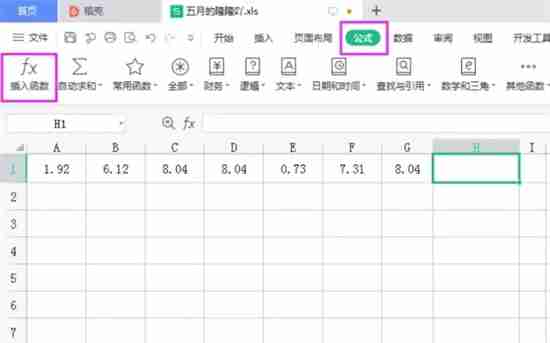
3、在插入函数对话框中选择你想要使用的函数,例如SUM、AVERAGE等。你也可以在搜索栏中搜索你所需要的函数。

4、选择函数后,点击确定,函数对话框会出现,显示需要选择的参数。如果不确定该选择哪一个参数,可以单击下面的帮助选项。
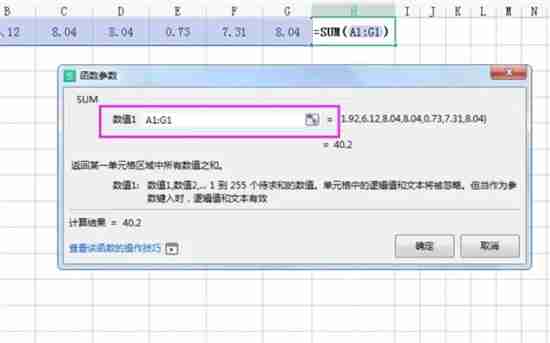
5、选择需要计算的单元格,也可以输入单元格范围(例如:A2:C2),确保这些单元格是需要进行计算的,然后点击确定。
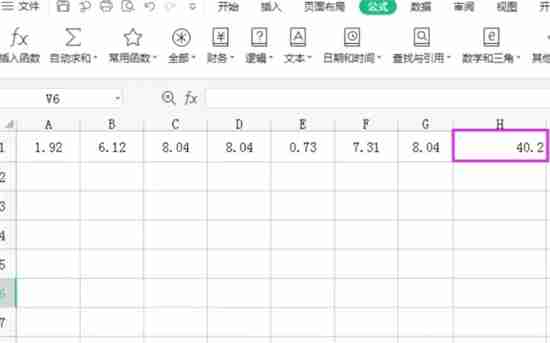
6、Excel将自动生成公式并在单元格中显示计算结果。
关于《wps表格怎么设置公式自动计算》这篇文章的具体内容就介绍到这里,希望能对大家有所帮助。更多相关资讯和教程请关注 wps自学网-wps office下载!

